亲爱的游戏迷们,你们是不是也遇到过这样的烦恼:满怀期待地打开心爱的游戏,结果屏幕上却跳出“游戏启动失败”的提示,心情瞬间跌入谷底?别急,今天就来和大家聊聊这个让人头疼的问题,让我们一起揭开它神秘的面纱,找到解决之道!
一、游戏启动失败的“幕后黑手”
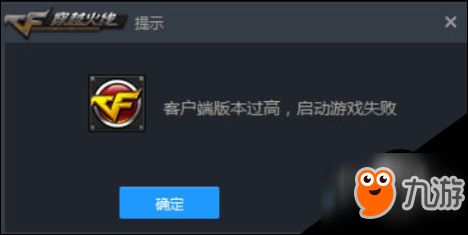
首先,我们要弄清楚,是什么原因导致了游戏启动失败。根据网络上的资料,主要原因有以下几点:
1. 文件损坏或丢失:游戏运行需要一系列的文件支持,如果这些文件损坏或丢失,游戏自然无法启动。
2. 系统不兼容:有时候,游戏与操作系统不兼容,也会导致启动失败。
3. 驱动程序问题:显卡、声卡等硬件的驱动程序出现问题,也会影响游戏的正常运行。
4. 病毒或恶意软件:有时候,病毒或恶意软件会破坏游戏文件,导致游戏无法启动。
二、破解游戏启动失败的“密码”
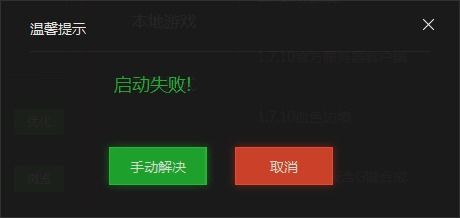
了解了原因,接下来就是解决方法啦!以下是一些常见的解决策略:
1. 检查游戏文件完整性:在Steam客户端中,找到并右键点击相应的游戏,选择“属性”,然后在“本地文件”选项卡中点击“验证游戏文件完整性”。Steam会自动检查和重新下载缺失或损坏的文件。
2. 更新驱动程序:进入设备管理器,检查显卡、声卡等硬件的驱动程序是否为最新版本。如果不是,请访问制造商官网下载最新的驱动程序并进行安装。
3. 修复系统问题:打开“控制面板”,选择“系统和安全”,然后点击“系统保护”。选择一个系统还原点,将系统恢复到游戏正常运行之前的状态。
4. 清理病毒或恶意软件:使用可靠的杀毒软件扫描系统,确保没有病毒或恶意软件干扰游戏的正常运行。
三、预防为主,远离游戏启动失败
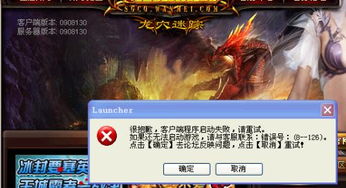
为了避免游戏启动失败,我们可以采取以下预防措施:
1. 定期备份游戏文件:将游戏存档、配置文件等备份到外部存储设备,以防万一。
2. 保持系统干净:定期清理系统垃圾文件,保持系统运行流畅。
3. 安装正版游戏:购买正版游戏,避免使用盗版软件,减少病毒感染的风险。
四、
游戏启动失败虽然让人头疼,但只要我们掌握了正确的解决方法,就能轻松应对。希望这篇文章能帮助到大家,让我们的游戏之旅更加顺畅!祝愿大家游戏愉快,天天开心!
